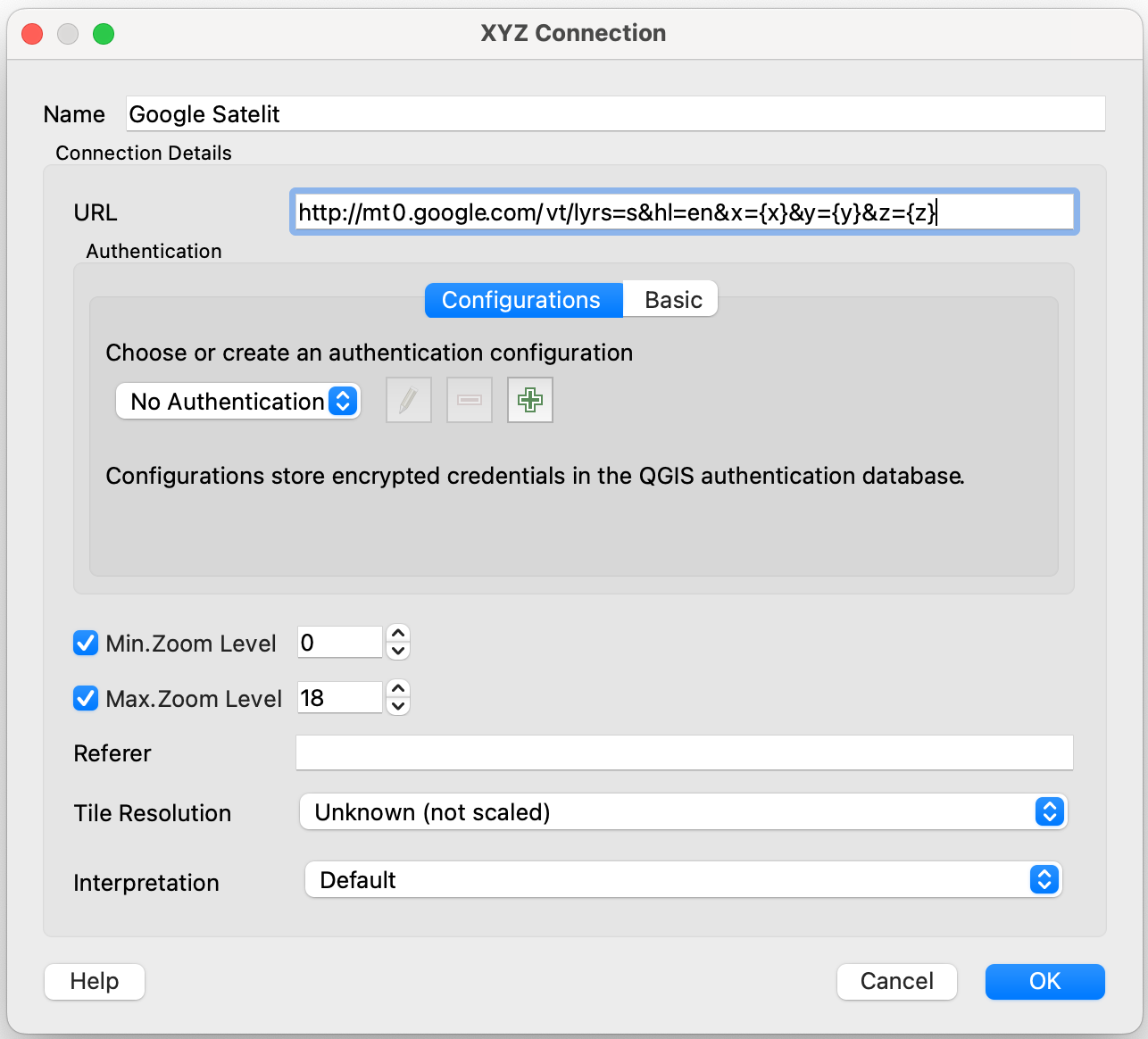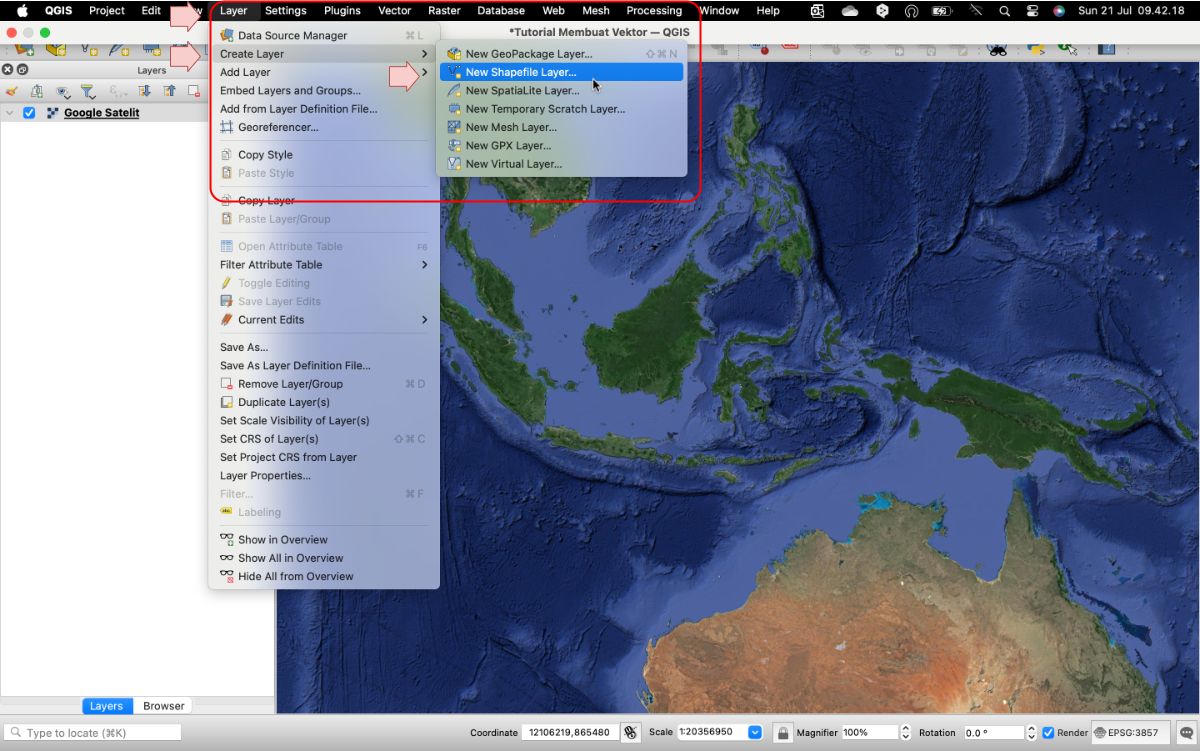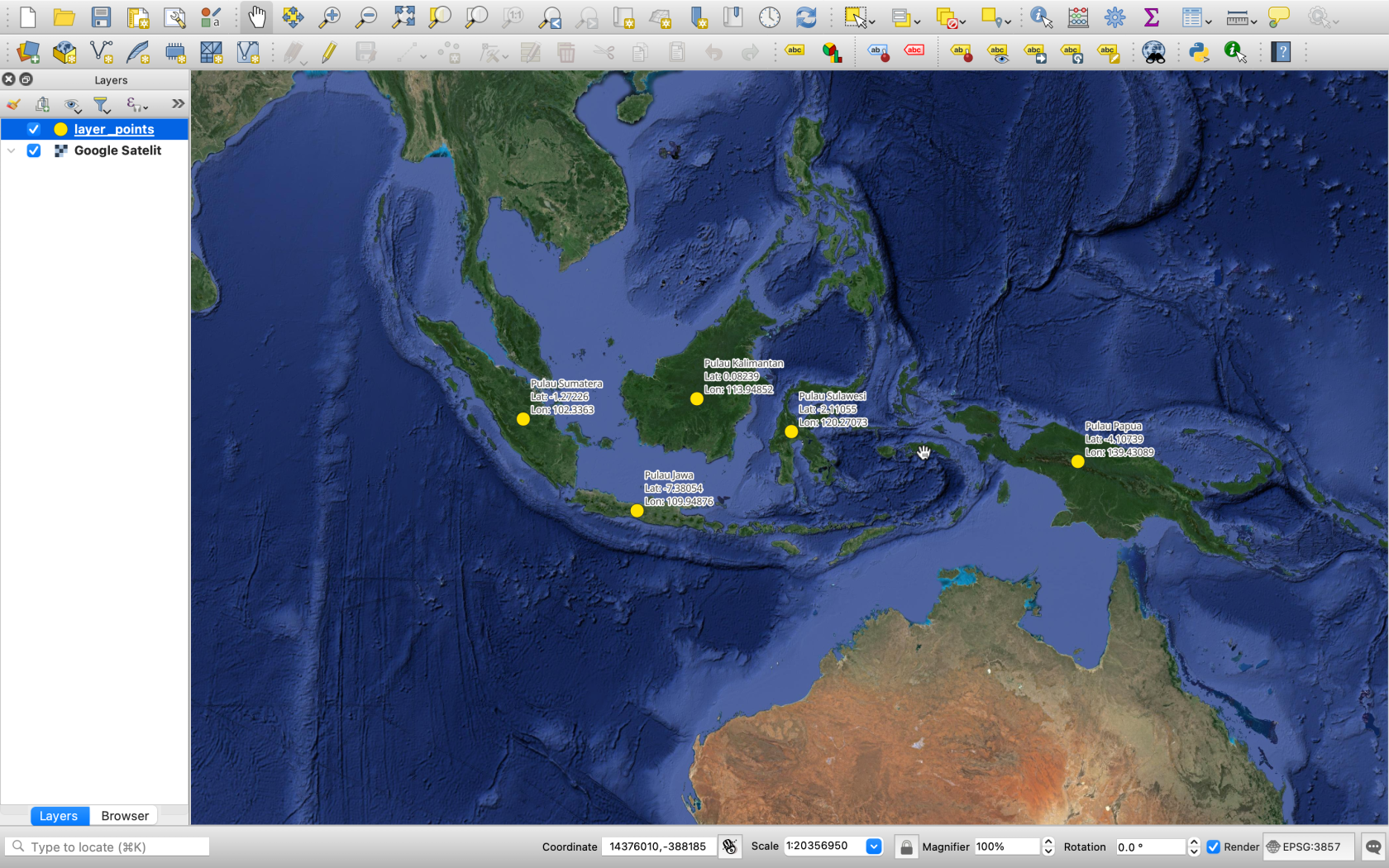1.2. Membuat vektor (digitasi peta)
Pembuatan vektor untuk GIS sering disebut dengan proses digitasi, isitilah ini mengacu pada proses pembuatan peta dari sumber data non-digital seperti lembaran foto atau sumber peta lain. Berikut adalah langkah-langkah untuk membuat vektor dengan proses digitasi manual.
1. Membuat project baru
Berikut adalah langkah-langkah untuk membuat proyek baru dengan QGIS yang dimulai dengan membuka QGIS dan diakhiri dengan menyimpan proyek:
-
Buka QGIS:
- Buka aplikasi QGIS yang telah diinstal di komputer Anda.
-
Membuat Proyek Baru:
- Setelah QGIS terbuka, klik
Projectdi menu utama. - Pilih
Newuntuk membuat proyek baru. QGIS akan membuka kanvas kosong.
- Setelah QGIS terbuka, klik
-
Mengatur Sistem Koordinat Proyek:
- Klik
Projectdi menu utama. - Pilih
Properties. - Di jendela
Project Properties, pilih tabCRS(Coordinate Reference System). - Pilih sistem koordinat yang sesuai dengan data Anda. Jika Anda tidak yakin, Anda bisa menggunakan WGS 84 (EPSG:4326) sebagai default.
- Klik
OK.
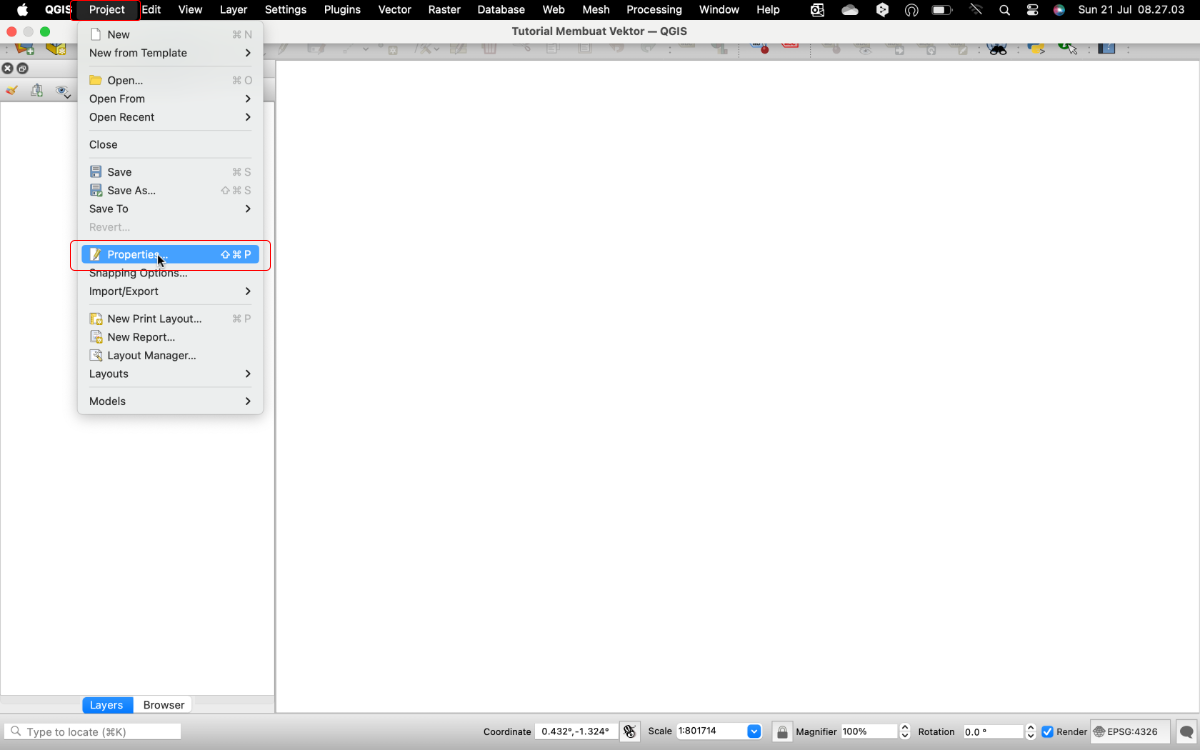
- Klik
-
Menyimpan Proyek:
- Klik
Projectdi menu utama. - Pilih
Save As. - Tentukan lokasi penyimpanan dan berikan nama untuk proyek Anda.
- Klik
Save.
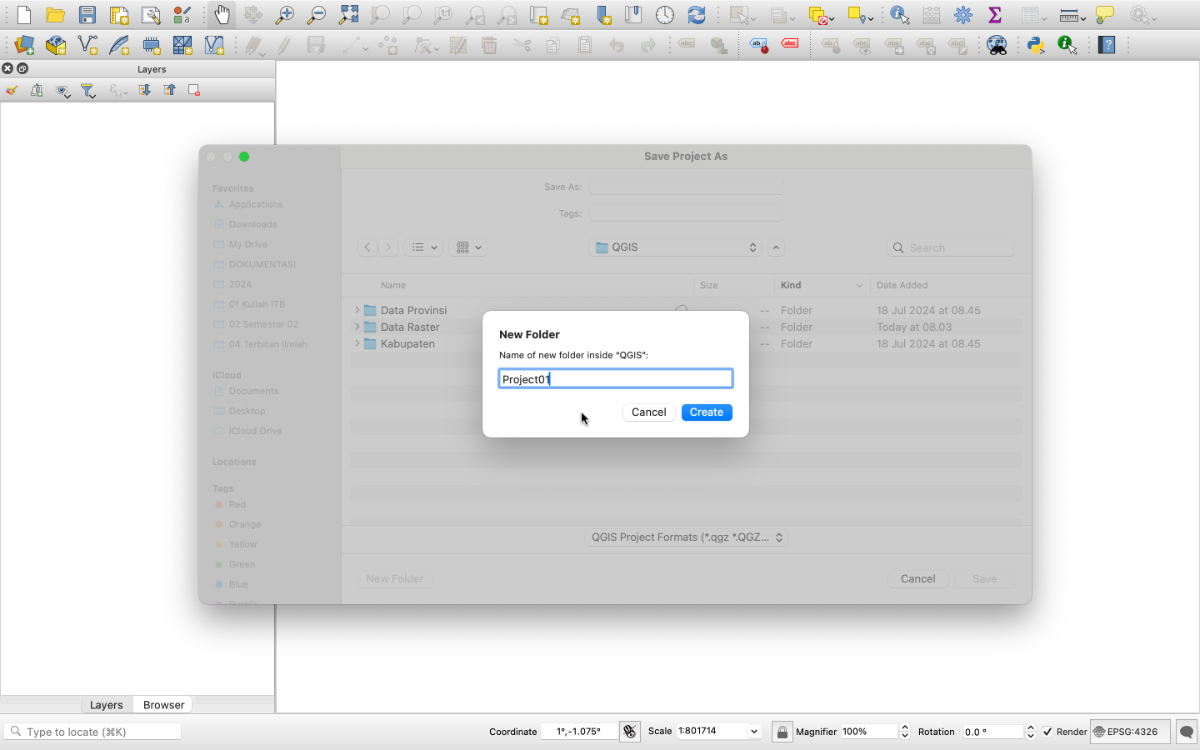
- Klik
2. Inisiasi referensi peta
Disini kita akan menggunakan peta dasar hasil survei drone di BRPI Sukamandi. Berikut adalah tutorial langkah demi langkah untuk memasukkan data dari sumber XYZ tile ke dalam QGIS:
Langkah 1: Buka Pengaturan XYZ Tiles
-
Pada panel
Browserdi sisi kiri jendela QGIS, Anda akan melihatXYZ Tiles. -
Jika panel
Browsertidak muncul, Anda bisa mengaktifkannya dengan mengklikViewdi menu utama, lalu pilihPanelsdan centangBrowser.
Langkah 2: Tambahkan Sumber XYZ Tile Baru
-
Klik kanan pada
XYZ Tilesdi panelBrowser. -
Pilih
New Connection....
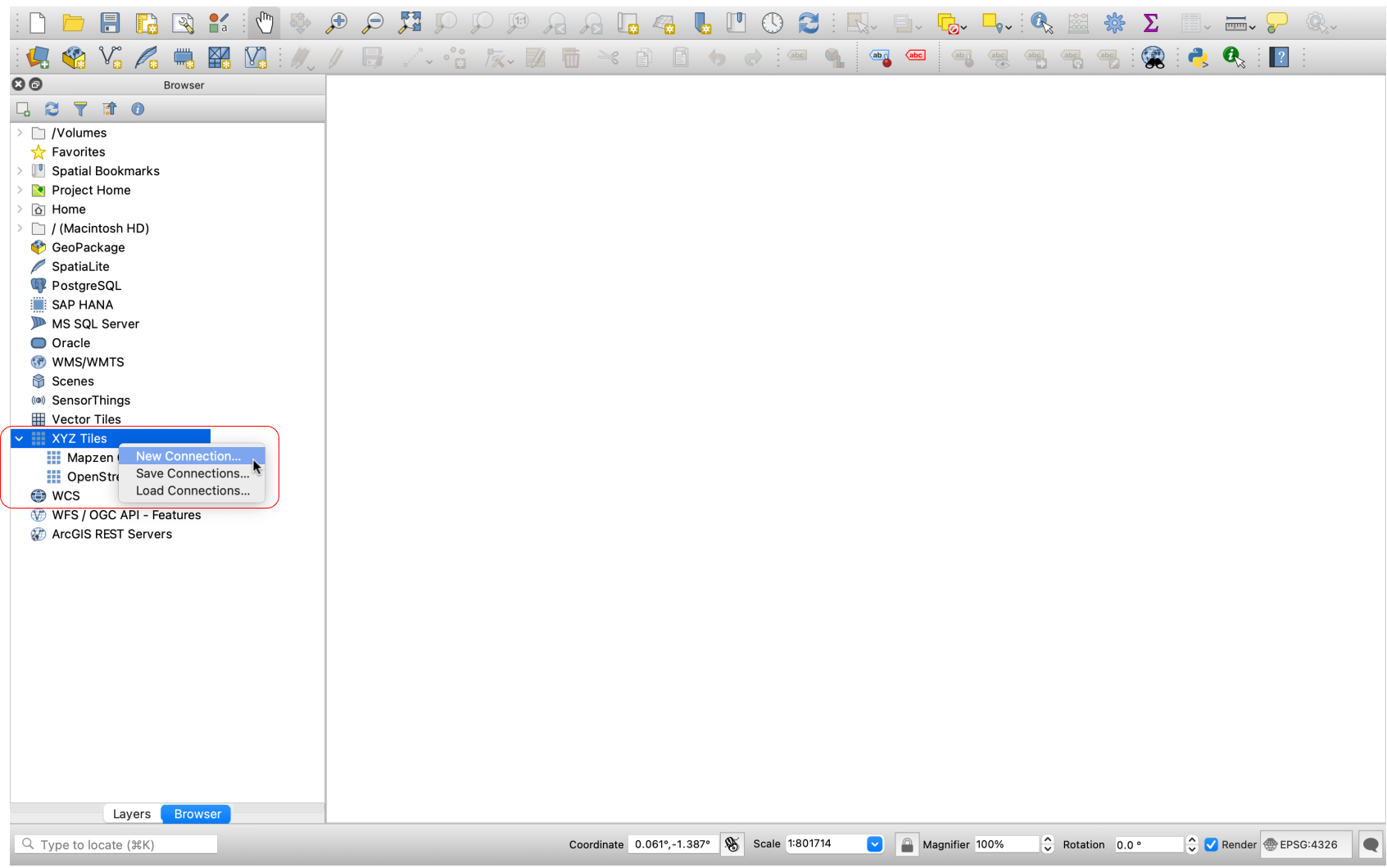
Langkah 3: Masukkan URL Sumber XYZ
- Dalam dialog
XYZ Connection, masukkan detail sebagai berikut: - Klik
OKuntuk menyimpan koneksi.
Langkah 4: Tambahkan Layer XYZ Tile ke Kanvas
-
Setelah koneksi berhasil ditambahkan, Anda akan melihat nama koneksi Anda (misalnya, "Google Satelit") di bawah
XYZ Tilesdi panelBrowser.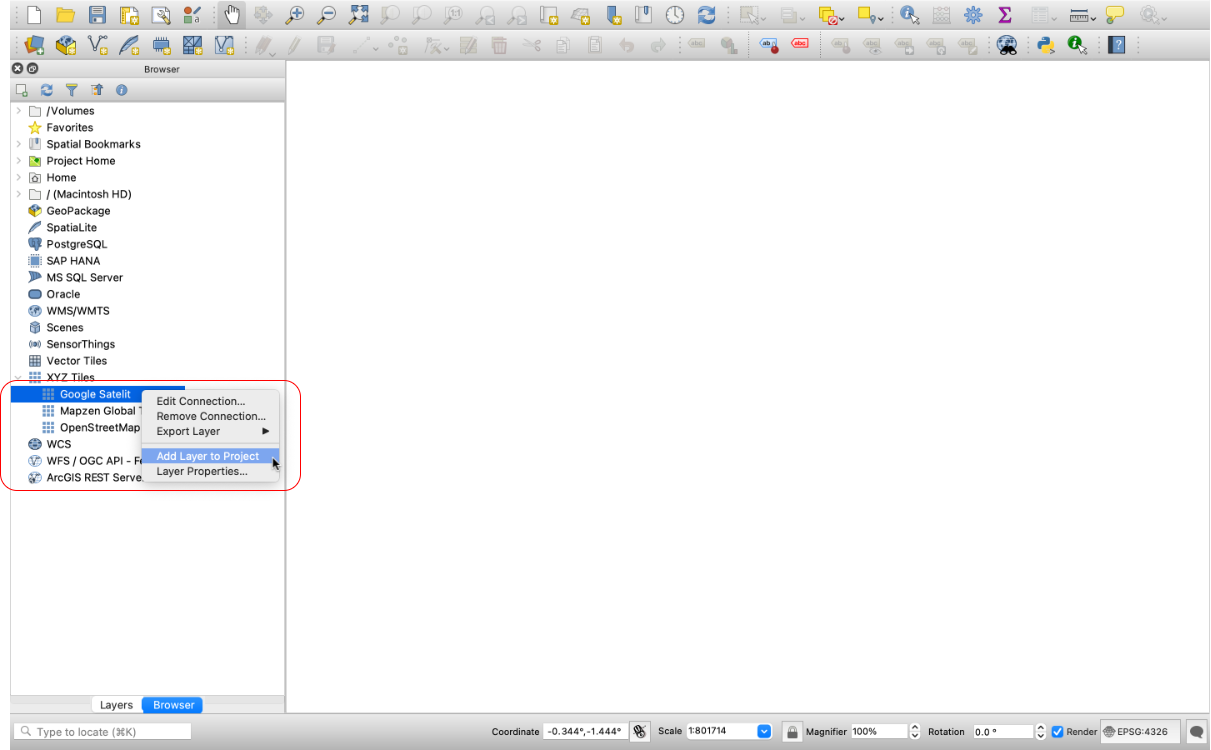
-
Klik dan drag nama koneksi tersebut ke kanvas QGIS. Atau klik kanan pada koneksi dan pilih "Add Layer to Project".

3. Membuat vektor point
Kita akan mencoba membuat vektor point yang menunjukan nama pulau-pulau besar di wilayah Indonesia. Point ini berisi atribut data yang memuat informasi nama pulau dan lokasi titik (nama,lat & lon).
Langkah 1: Buat Layer Vektor Baru
Langkah 2: Tentukan Properti Layer
Visual - Properties layer vektor
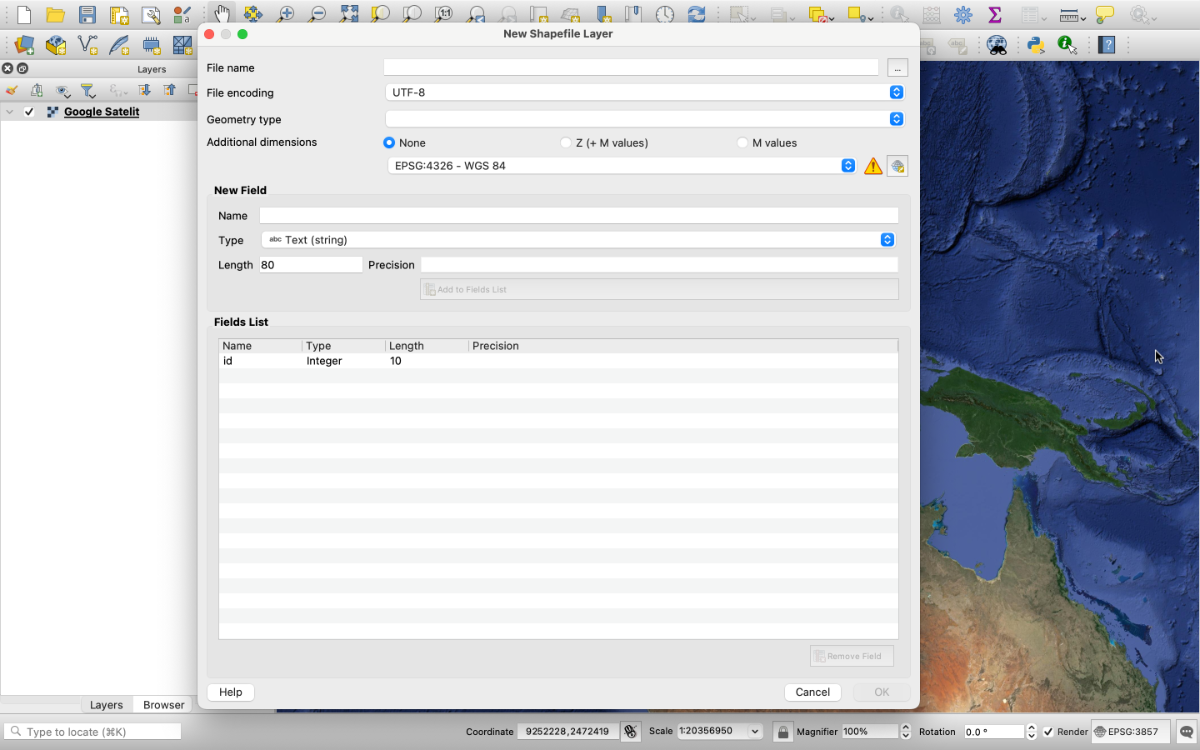
-
Dalam dialog
New Shapefile Layer, lakukan pengaturan sebagai berikut:
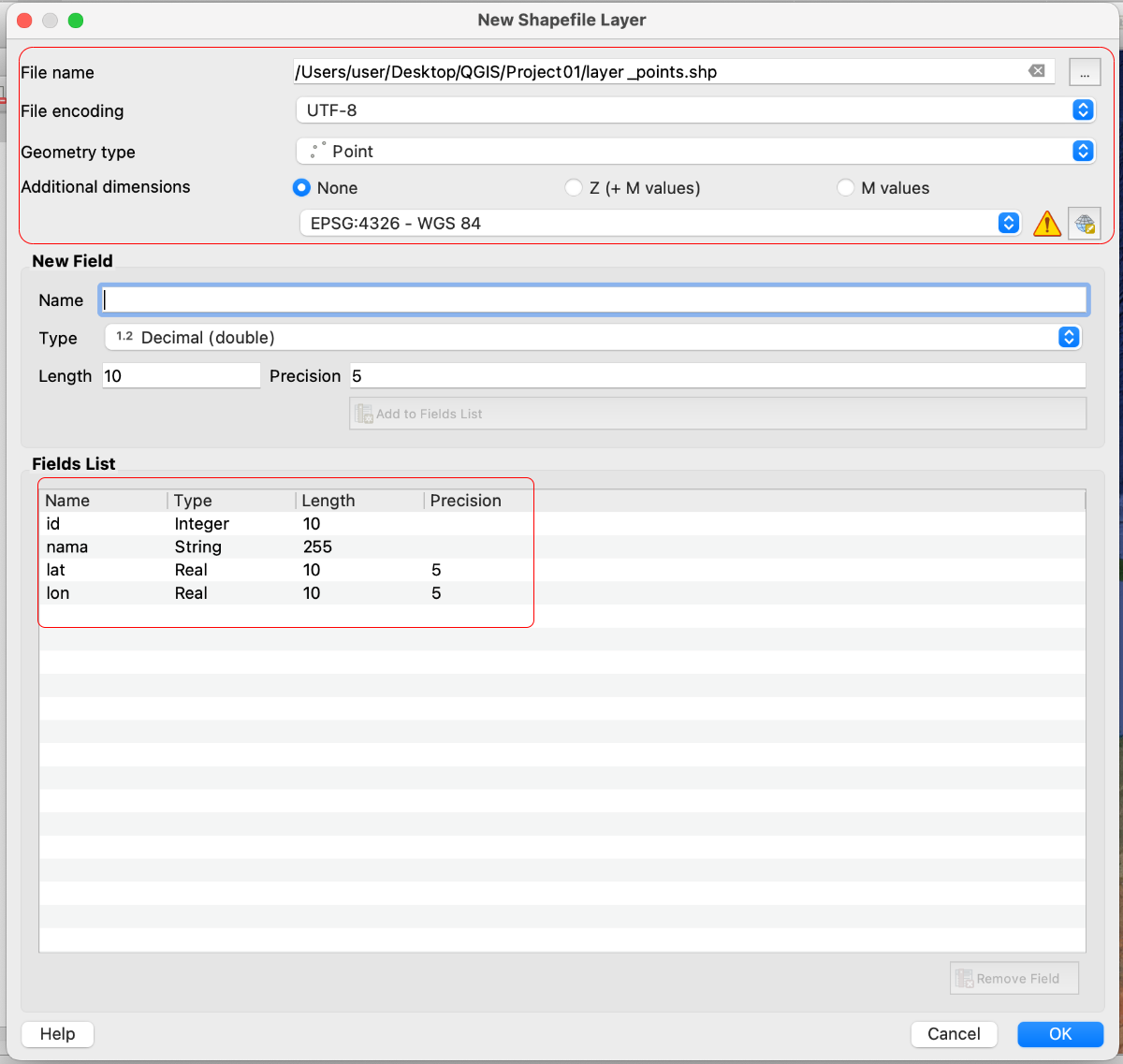
-
File name: Klik pada tombol
...untuk memilih lokasi penyimpanan dan berikan nama untuk file shapefile Anda. -
Geometry type: Pilih
Point. -
Coordinate Reference System (CRS): Klik pada tombol
Select CRSuntuk memilih sistem referensi koordinat yang sesuai dengan data Anda (misalnya, WGS 84 - EPSG:4326).
-
-
Tambahkan field (atribut) yang diperlukan:
-
Klik tombol
Add to Fields Listuntuk menambahkan field baru. -
Tentukan
NamedanTypeuntuk field tersebut (misalnya,namadengan tipestring).
-
-
Klik
OKuntuk membuat layer vektor point baru.
Langkah 3: Aktifkan Mode Edit
-
Layer baru akan muncul di panel
Layers. -
Klik kanan pada layer baru tersebut dan pilih
Toggle Editinguntuk mengaktifkan mode edit.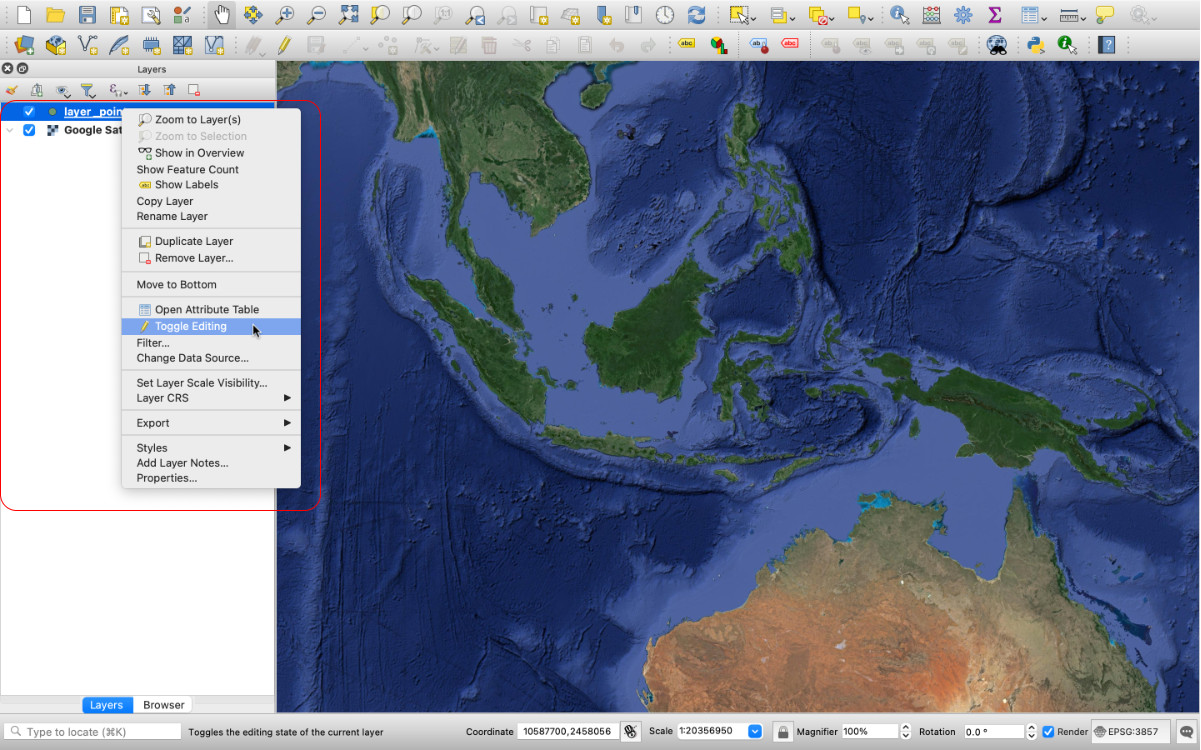
Langkah 4: Tambahkan Point Baru
![]()
-
Pada toolbar, pilih alat
Add Point Feature(ikon berbentuk titik). -
Klik pada lokasi di kanvas peta di mana Anda ingin menambahkan point baru.
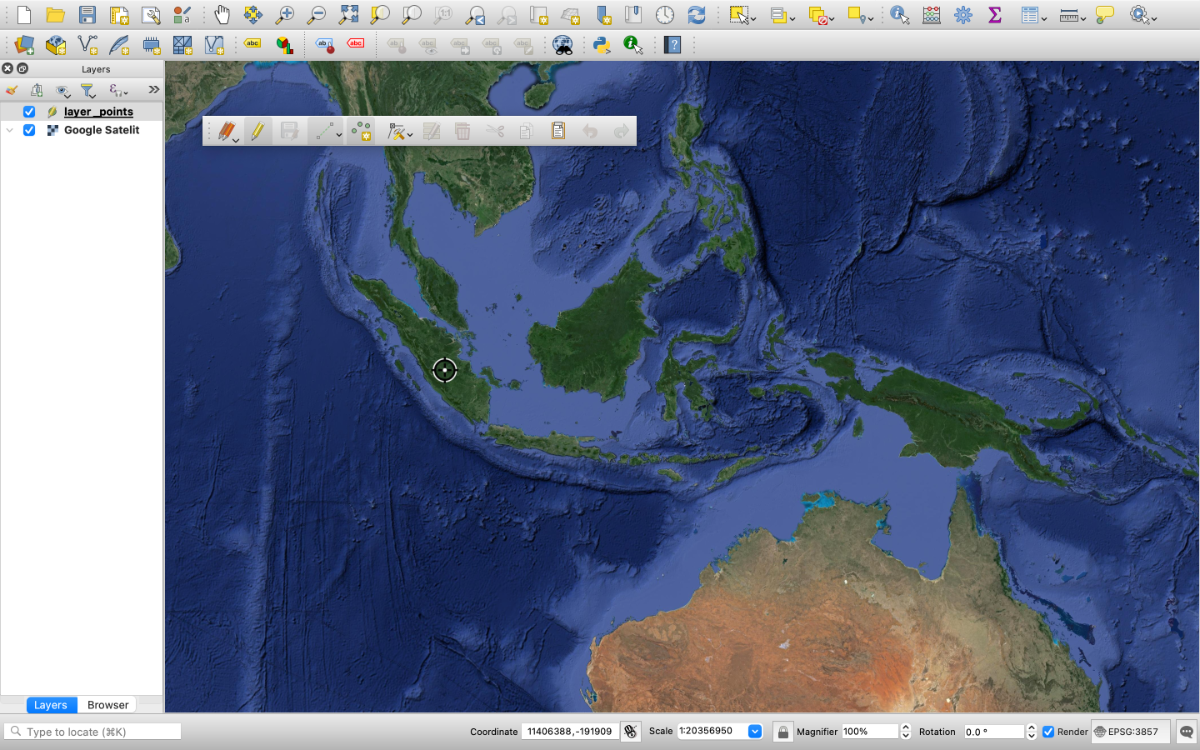
-
Dialog akan muncul untuk memasukkan nilai atribut untuk point yang baru dibuat. Isi nilai atribut yang sesuai, lalu klik
OK.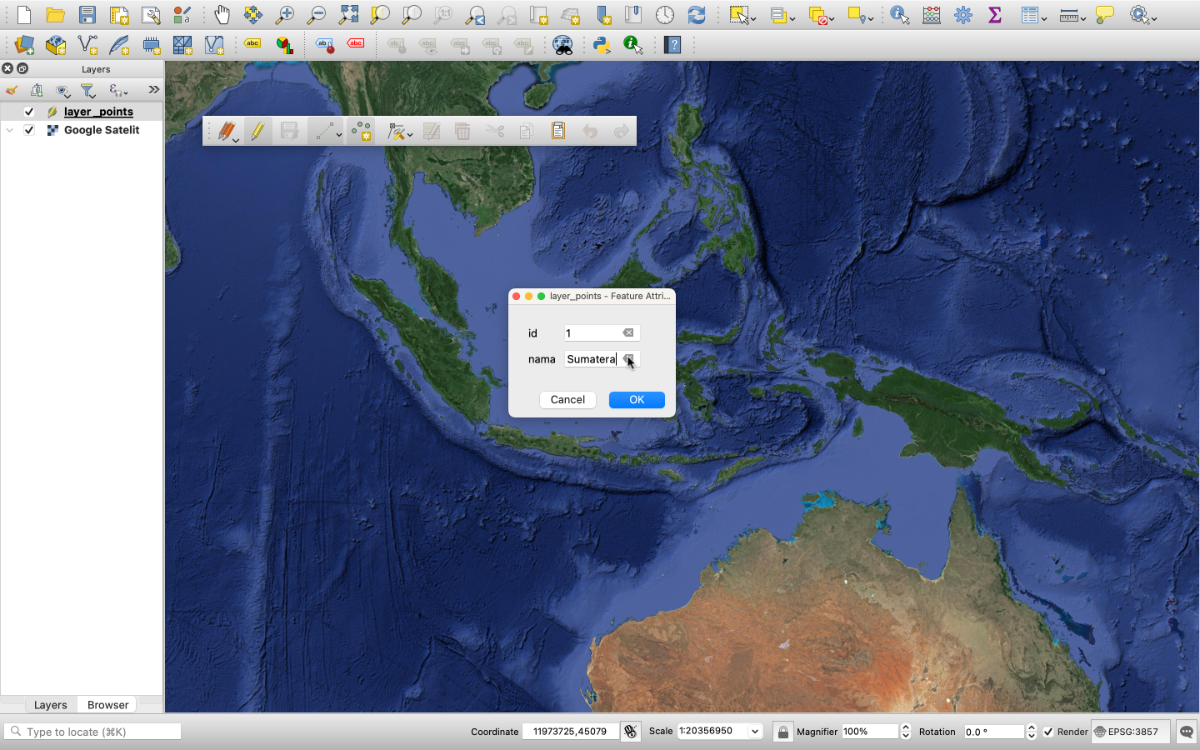
Langkah 5: Simpan Perubahan
-
Setelah menambahkan semua point yang diperlukan, klik kanan pada layer di panel
Layers. -
Pilih
Toggle Editinguntuk menonaktifkan mode edit. -
Anda akan diminta untuk menyimpan perubahan. Klik
Saveuntuk menyimpan semua point yang telah Anda tambahkan.
4. Membuat vektor garis (line).
Kita akan mencoba membuat vektor garis (line) yang menunjukan nama jalan-jalan di komplek BRPI. Garis ini berisi atribut data yang memuat informasi nama jalan dan panjang garis (nama, length).
Yang membedakan dengan proses pembuatan vektor point adalah properties pada New Shape Layer yaitu geometry kita menggunakan parameter LINE
Dalam dialog New Shapefile Layer, lakukan pengaturan sebagai berikut:
- File name: Klik pada tombol
...untuk memilih lokasi penyimpanan dan berikan nama untuk file shapefile Anda. - Geometry type: Pilih
line. - Coordinate Reference System (CRS): Klik pada tombol
Select CRSuntuk memilih sistem referensi koordinat yang sesuai dengan data Anda (misalnya, WGS 84 - EPSG:4326). - Tambahkan field (atribut) yang diperlukan (
nama,length).
Klik OK untuk membuat layer vektor line baru.
Visual langkah 1 : Properties Line
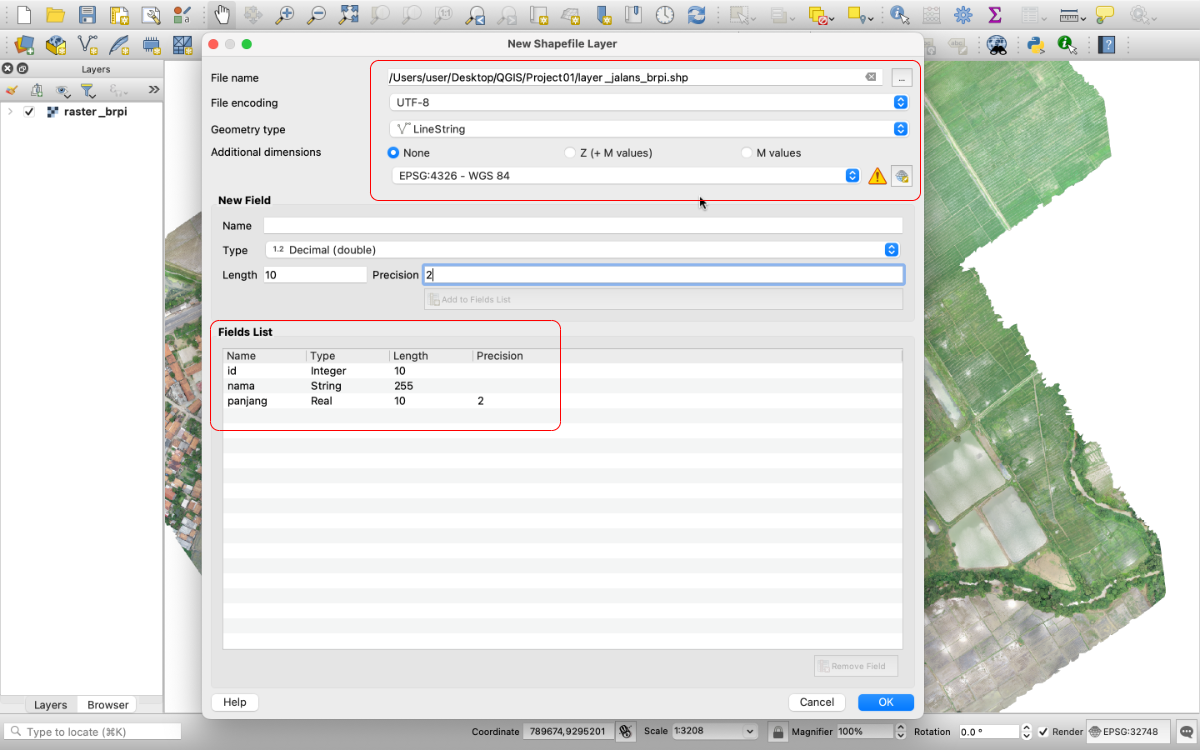
Visual langkah 2 : Mengaktifkan mode menggambar
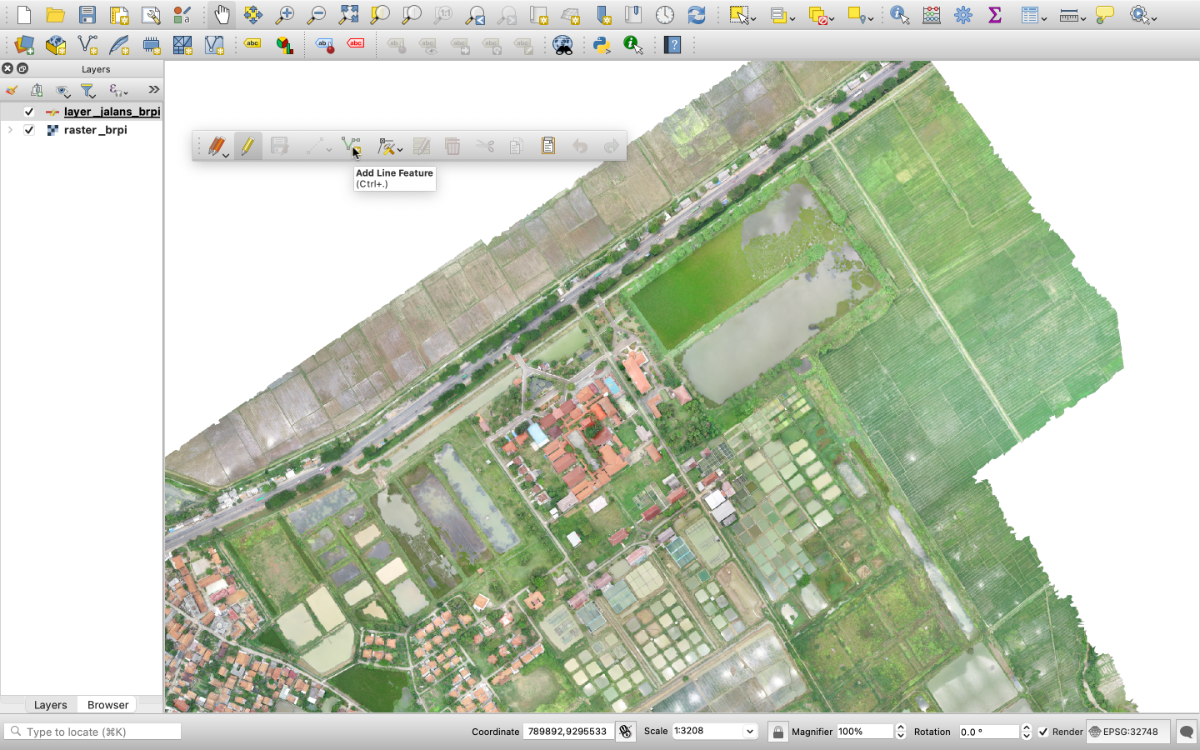
Visual langkah 3 : Menggambar garis
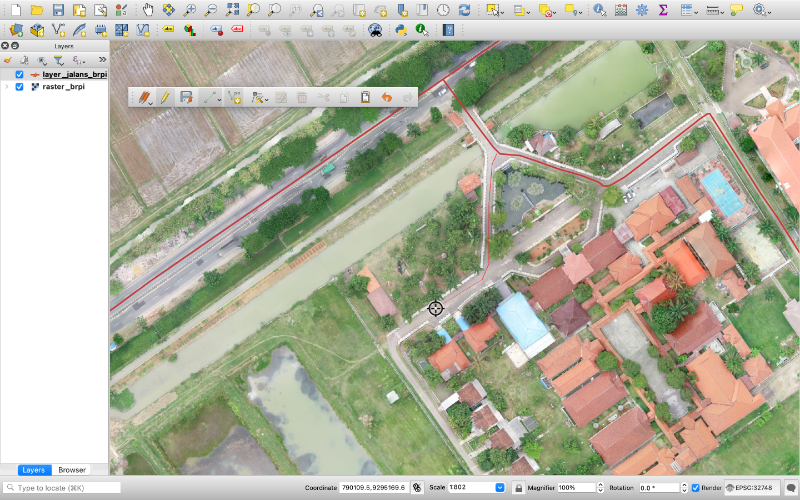
Hasil akhir vektor garis
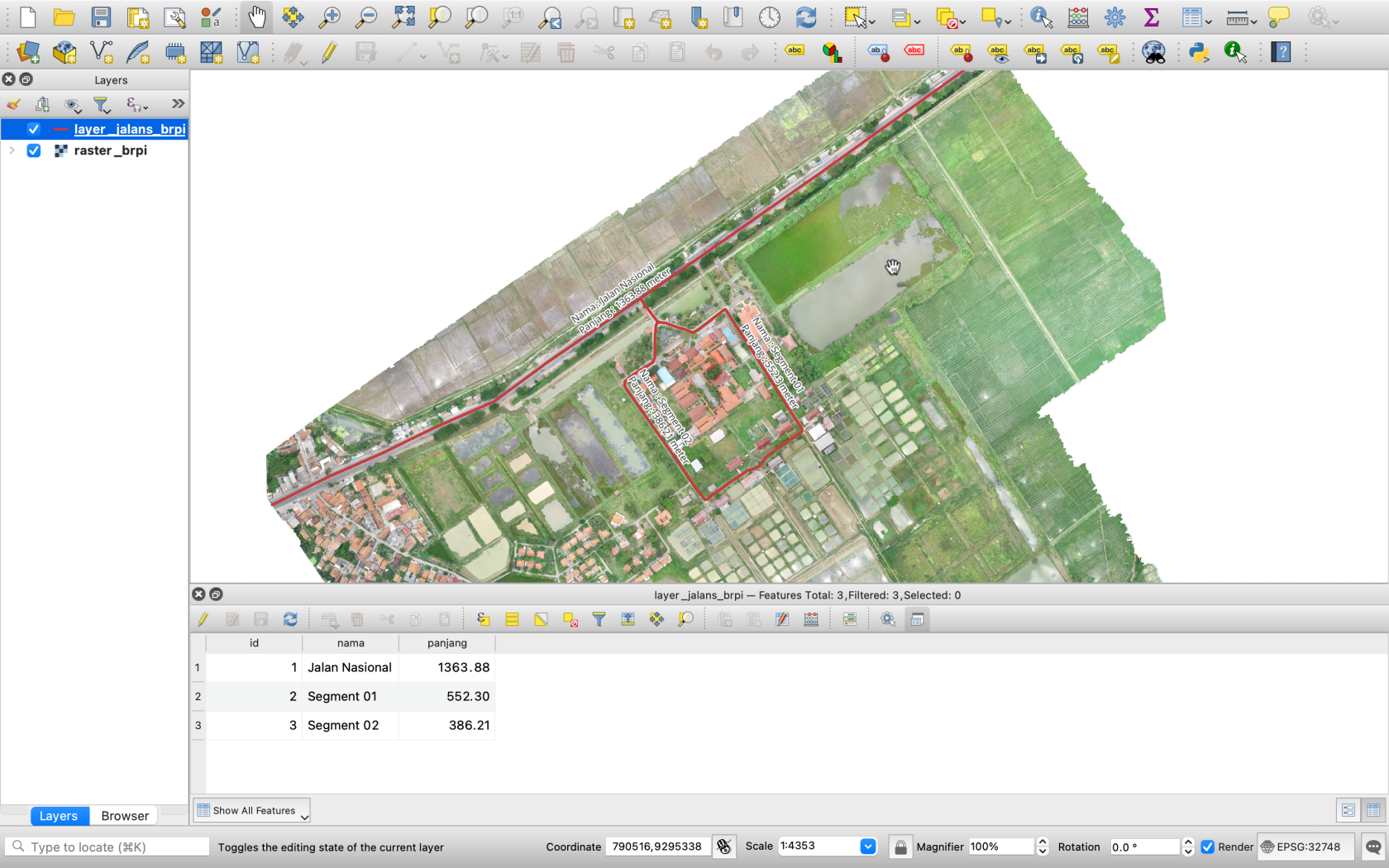
5. Membuat vektor polygon.
Kita akan mencoba membuat vektor polygon yang menunjukan area perumahan dan kolam. polygon ini berisi atribut data yang memuat informasi nama perumahan dan kolam ikan (nama, jenis, luas, perimeter).